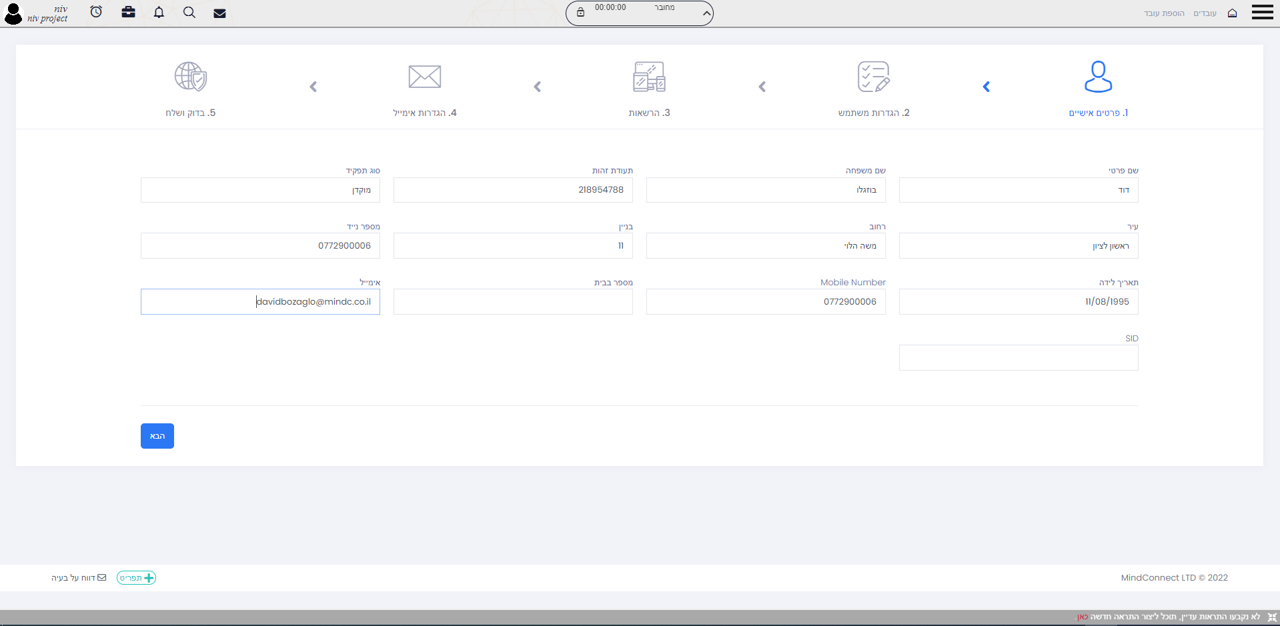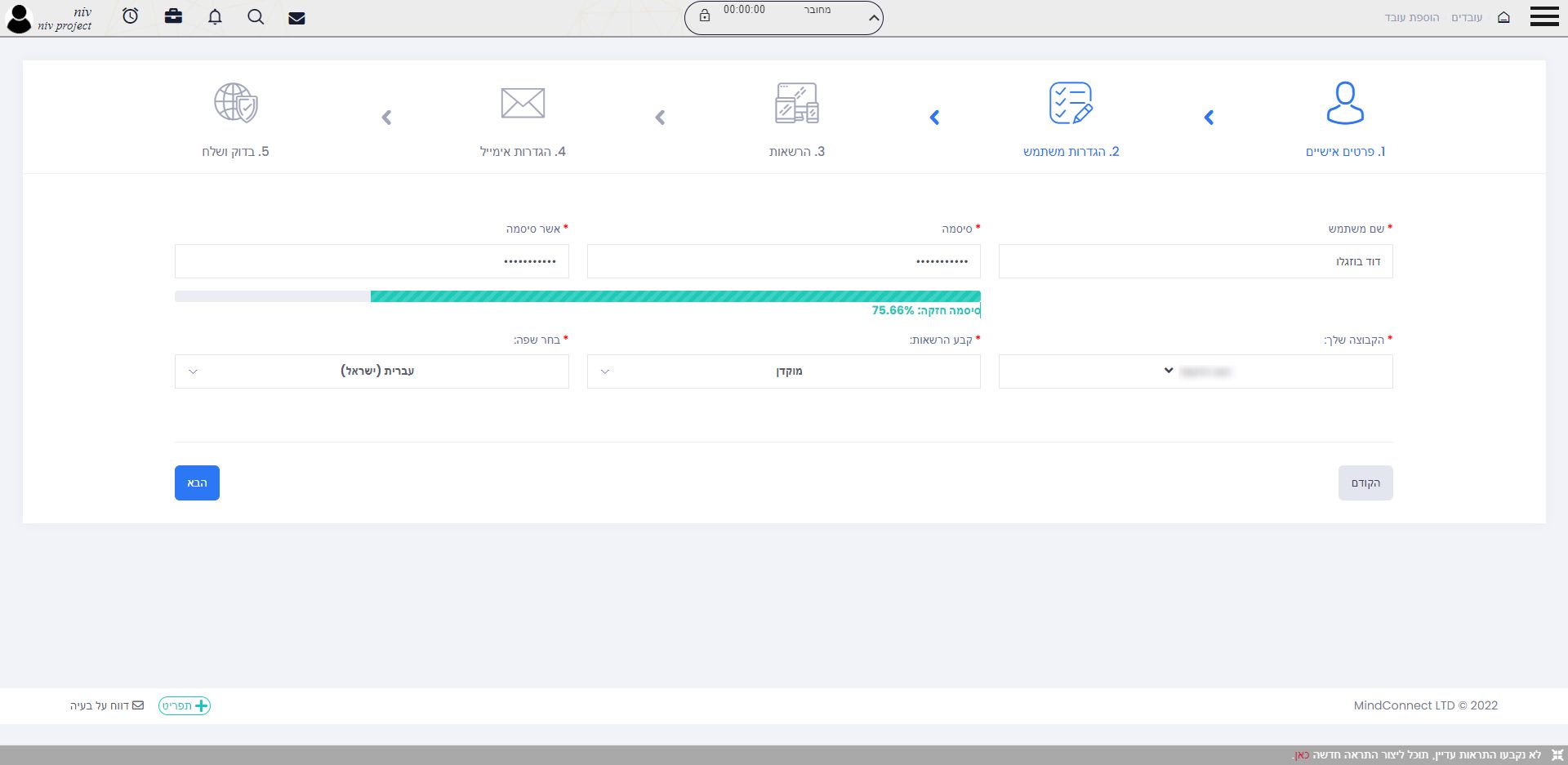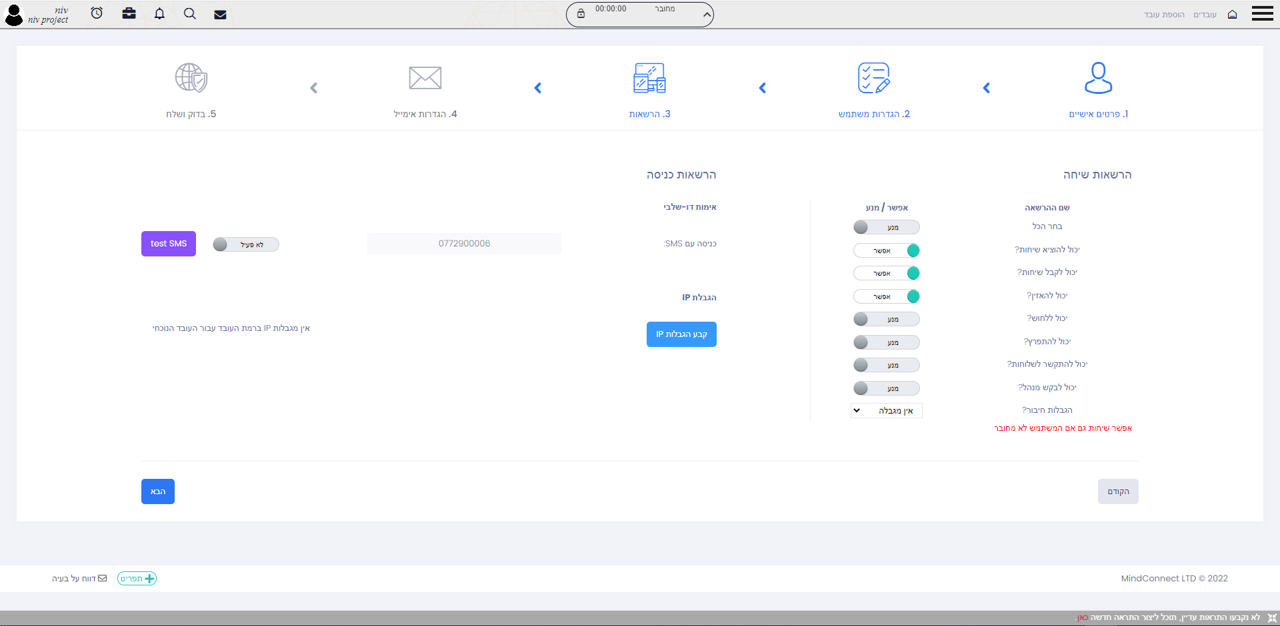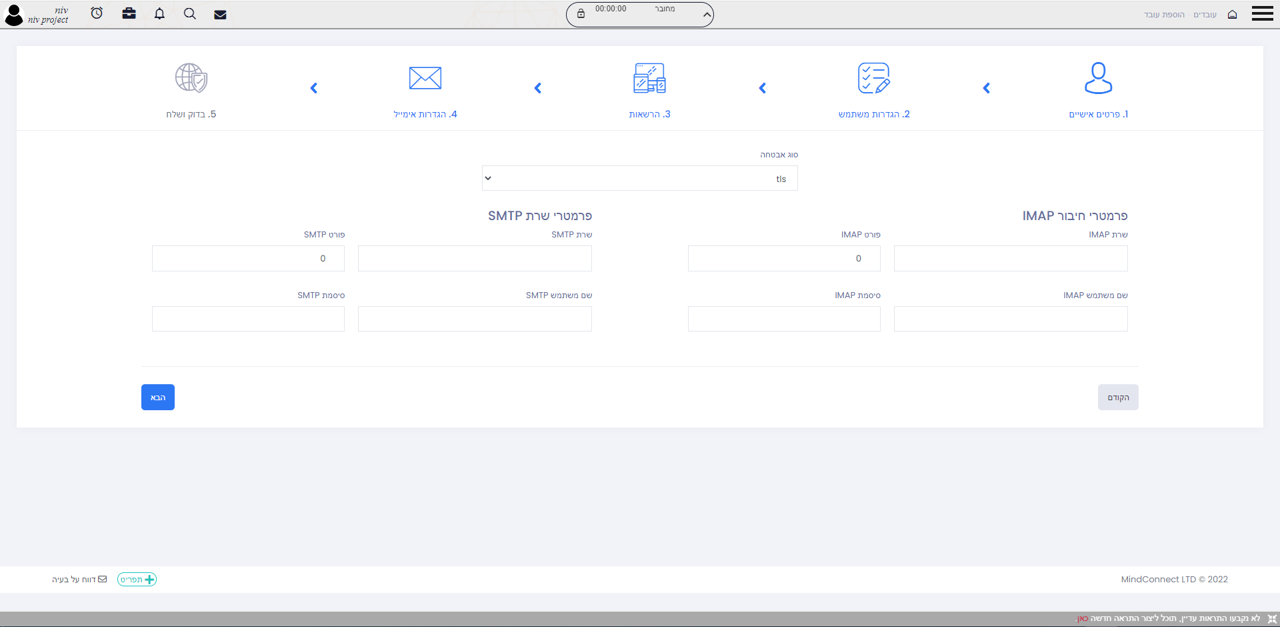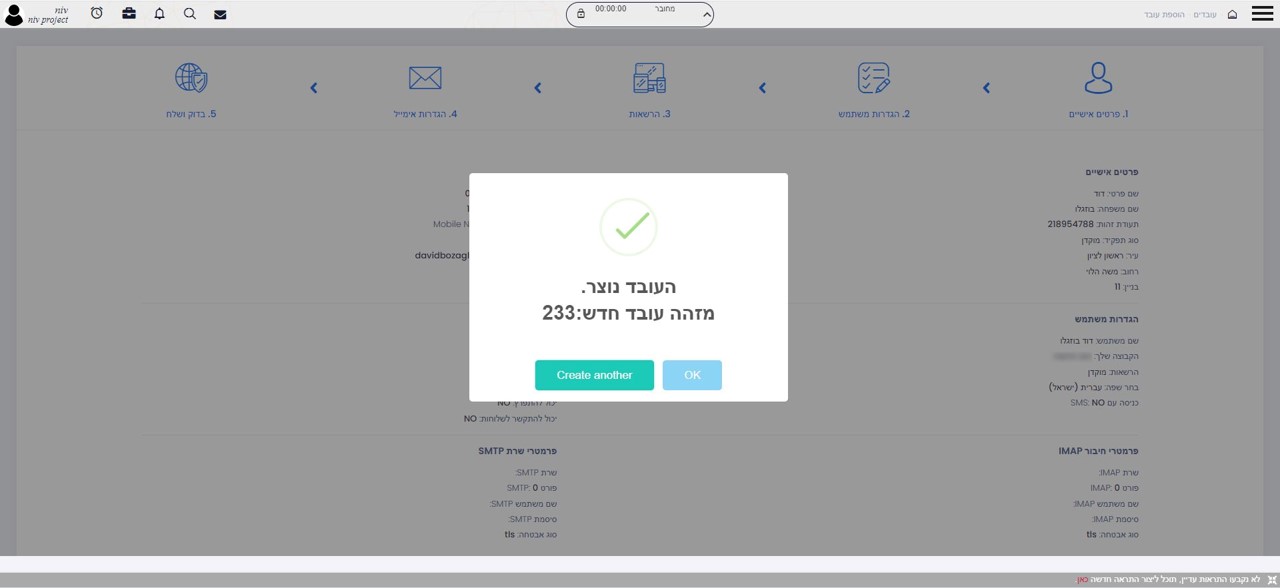הוספת עובד: הבדלים בין גרסאות בדף
קפיצה לניווט
קפיצה לחיפוש
| שורה 4: | שורה 4: | ||
[[קובץ:יצירת עובד -פרטים אישיים.png|720px|ימין|מסגרת]] | [[קובץ:יצירת עובד -פרטים אישיים.png|720px|ימין|מסגרת]] | ||
* '''הגדרות משתמש:''' בעמוד זה מגדירים את פרטי המשתמש של העובד; שם משתמש, סיסמא, פרויקט אליו העובד יהיה משויך, הרשאות, השפה של מערכת ה CRM. | * '''הגדרות משתמש:''' בעמוד זה מגדירים את פרטי המשתמש של העובד; שם משתמש, סיסמא, פרויקט אליו העובד יהיה משויך, הרשאות, השפה של מערכת ה CRM. | ||
[[קובץ:יצירת עובד - הגדרות משתמש.jpg|720px|ימין]] | [[קובץ:יצירת עובד - הגדרות משתמש.jpg|720px|ימין|מסגרת]] | ||
* '''הרשאות:''' בעמוד זה מגדירים את ההרשאות של המשתמש; האם הוא יוכל להוציא / לקבל שיחות / להאזין לשיחות, האם הוא צריך להתחבר עם קוד SMS שנשלח. | * '''הרשאות:''' בעמוד זה מגדירים את ההרשאות של המשתמש; האם הוא יוכל להוציא / לקבל שיחות / להאזין לשיחות, האם הוא צריך להתחבר עם קוד SMS שנשלח. | ||
[[קובץ:יצירת עובד - הרשאות.png|720px|ימין]] | [[קובץ:יצירת עובד - הרשאות.png|720px|ימין|מסגרת]] | ||
* '''הגדרות אימייל:''' ניתן לחבר למשתמש אימייל שתומך בחיבור IMAP שיופיע לו דרך מערכת ה CRM. | * '''הגדרות אימייל:''' ניתן לחבר למשתמש אימייל שתומך בחיבור IMAP שיופיע לו דרך מערכת ה CRM. | ||
[[קובץ:יצירת עובד - הגדרות אימייל.png|720px|ימין]] | [[קובץ:יצירת עובד - הגדרות אימייל.png|720px|ימין|מסגרת]] | ||
* '''בדוק ושלח:''' בשלב זה, לאחר סיום התהליך ניתן לראות שכל הפרטים שהזנו בשלבים 1-4 תיקנים ולאחר הבדיקה ללחוץ "אשר" ותתקבל הודעה שהעובד נוצר. | * '''בדוק ושלח:''' בשלב זה, לאחר סיום התהליך ניתן לראות שכל הפרטים שהזנו בשלבים 1-4 תיקנים ולאחר הבדיקה ללחוץ "אשר" ותתקבל הודעה שהעובד נוצר. | ||
[[קובץ:יצרית עובד - בדוק ושלח.jpg|720px|ימין]] | [[קובץ:יצרית עובד - בדוק ושלח.jpg|720px|ימין|מסגרת]] | ||
גרסה מ־13:15, 16 בינואר 2022
כדי להוסיף משתמש חדש למערכת ה CRM יש ללחוץ על העמוד "הוספת עובד" שנמצא בתפריט הראשי תחת: "עובדים" ←"הוספת עובד". בעמוד הוספת עובד יפתח תהליך עם חמישה שלבים:
- פרטים אישיים: בעמוד זה יש למלא את פרטיו האישיים של המשתמש: שם פרטי / משפחה, ת.ז. , עיר מגורים, תאריך לידה וכו'.
- הגדרות משתמש: בעמוד זה מגדירים את פרטי המשתמש של העובד; שם משתמש, סיסמא, פרויקט אליו העובד יהיה משויך, הרשאות, השפה של מערכת ה CRM.
- הרשאות: בעמוד זה מגדירים את ההרשאות של המשתמש; האם הוא יוכל להוציא / לקבל שיחות / להאזין לשיחות, האם הוא צריך להתחבר עם קוד SMS שנשלח.
- הגדרות אימייל: ניתן לחבר למשתמש אימייל שתומך בחיבור IMAP שיופיע לו דרך מערכת ה CRM.
- בדוק ושלח: בשלב זה, לאחר סיום התהליך ניתן לראות שכל הפרטים שהזנו בשלבים 1-4 תיקנים ולאחר הבדיקה ללחוץ "אשר" ותתקבל הודעה שהעובד נוצר.